windows10怎么关闭自动关机 win10自动关机怎么取消
更新时间:2023-05-14 14:01:11作者:xiaoliu
windows10怎么关闭自动关机,自动关机是Windows 10操作系统中的一个常见问题,它会让许多用户感到困扰。有时候当我们在使用Windows 10时忘记了关闭自动关机功能,这会导致我们的电脑在不经意间自动关机,给我们带来许多不便和损失。不过幸运的是我们可以很轻松地取消Windows 10的自动关机功能,以避免这种情况的发生。在本文中我们将介绍如何关闭Windows 10的自动关机功能,让您的电脑更加稳定和可靠。
win10自动关机怎么取消
方法如下:
1.首先打开电脑进入windows系统(这里以为win10为例)
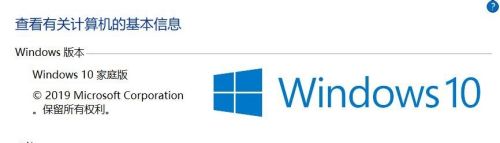
2.同时按下Win+R键打开运行程序
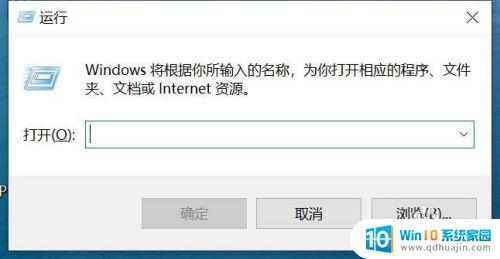
3.在此输入cmd,如图:
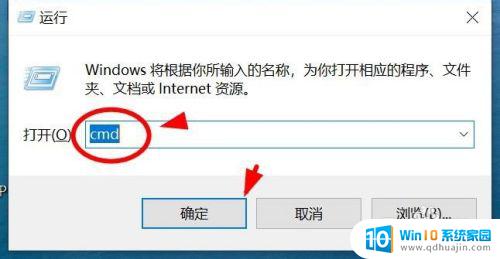
4.然后就打开命令提示符页面了
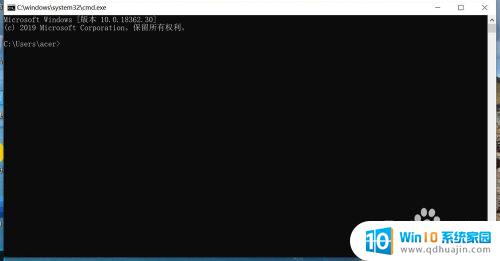
5.此时我们输入:shutdown -a 按下回车键即可
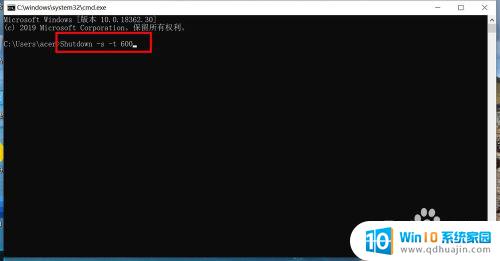
6.最后自动关机就被取消了

关闭Windows 10自动关机很容易,只需进入设置并更改电源和睡眠设置即可。在此过程中,您可以选择取消自动关机功能以确保电脑不会在您还在使用时突然关闭。如果您遇到任何困难,请参阅Microsoft网站上的更多帮助和支持。
windows10怎么关闭自动关机 win10自动关机怎么取消相关教程
热门推荐
win10系统教程推荐
- 1 怎么把锁屏壁纸换成自己的照片 win10锁屏壁纸自定义设置步骤
- 2 win10wife连接不显示 笔记本电脑wifi信号不稳定
- 3 电脑怎么定时锁屏 win10自动锁屏在哪里设置
- 4 怎么把桌面文件夹存到d盘 Win10系统如何将桌面文件保存到D盘
- 5 电脑休屏怎么设置才能设置不休眠 win10怎么取消电脑休眠设置
- 6 怎么调出独立显卡 Win10独立显卡和集成显卡如何自动切换
- 7 win10如何关闭软件自启动 win10如何取消自启动程序
- 8 戴尔笔记本连蓝牙耳机怎么连 win10电脑蓝牙耳机连接教程
- 9 windows10关闭触摸板 win10系统如何关闭笔记本触摸板
- 10 如何查看笔记本电脑运行内存 Win10怎么样检查笔记本电脑内存的容量
win10系统推荐
- 1 萝卜家园ghost win10 64位家庭版镜像下载v2023.04
- 2 技术员联盟ghost win10 32位旗舰安装版下载v2023.04
- 3 深度技术ghost win10 64位官方免激活版下载v2023.04
- 4 番茄花园ghost win10 32位稳定安全版本下载v2023.04
- 5 戴尔笔记本ghost win10 64位原版精简版下载v2023.04
- 6 深度极速ghost win10 64位永久激活正式版下载v2023.04
- 7 惠普笔记本ghost win10 64位稳定家庭版下载v2023.04
- 8 电脑公司ghost win10 32位稳定原版下载v2023.04
- 9 番茄花园ghost win10 64位官方正式版下载v2023.04
- 10 风林火山ghost win10 64位免费专业版下载v2023.04